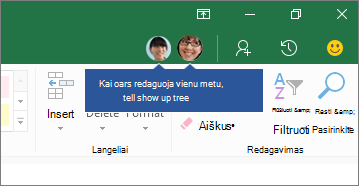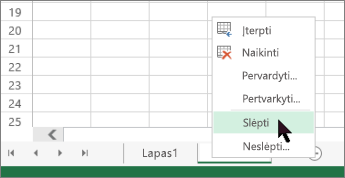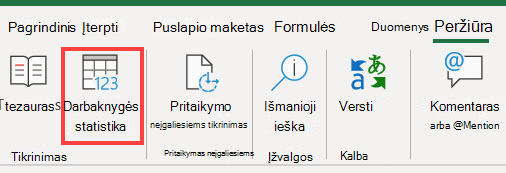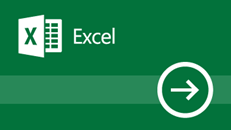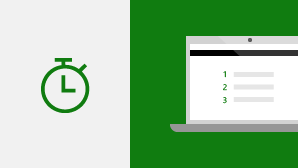Excel 2021 Windows leidžia jums bendradarbiauti su kitais ir lengvai analizuoti duomenis naudojant naujas „Excel“ galimybes, įskaitant redagavimą vienu metu, dinaminius masyvus, XLOOKUP ir LET funkcijas.
Pastaba: Kai kurios toliau išvardytos funkcijos neįtraukiamos į „Excel LTSC 2021“ komerciniams klientams. Kiekviena iš šių funkcijų nurodoma, jei ji netaikoma „Excel LTSC 2021“ komerciniams klientams.
Redagavimas vienu metu
Jūs ir jūsų kolegos gali atidaryti tą pačią „Excel“ darbaknygę ir su ja dirbti. Tai vadinama redagavimu vienu metu. Kai redaguojate vienu metu, po kelių sekundžių galite greitai matyti vienas kito pakeitimus.
Pastaba: redagavimas vienu metu negalimas programoje „Excel LTSC 2021“.

Geresnis bendradarbiavimas su moderniais komentarais
Valdykite, kada siunčiate komentarus bendraautoriams, ir būkite produktyvūs, naudodami nuoseklias darbaknygių ir kitų "Office" programų komentavimo funkcijas.
Pastaba: šiuolaikiški komentarai „Excel LTSC 2021“ nepasiekiami.
Žinokite, kas yra jūsų darbaknygėje
Sužinokite, kas dar dirba kartu su jumis ir kur jie yra darbaknygėje.
Pastaba: ši funkcija negalima „Excel LTSC 2021“.
Vaizdinis atnaujinimas
Dirbkite su modernizuotomis pradžios ekrano funkcijomis ir naujai atnaujintais skirtukais juostelėje. Mėgaukitės švariu, aiškiu stiliumi naudodami monoline iconography, neutralią spalvų paletę ir švelnesnius langų kampus. Šie naujinimai pateikia veiksmą ir pateikia paprastas funkcijas su paprastais vaizdais.
Pastaba: vaizdinis atnaujinimas negalimas „Excel LTSC 2021“.

Pažvelkite kairėn, pažvelkite į dešinę... XLOOKUP jau čia!
Eilutė po eilutę, raskite viską, ko reikia, lentelėje arba diapazone naudodami XLOOKUP.
Pagal numatytuosius nustatymus pateikti tikslius atitikmenis – nurodyti nereikia.

LET funkcija
Funkcija LET priskiria pavadinimus skaičiavimo rezultatams. Tokiu būdu formulėje galima saugoti tarpinius skaičiavimus, reikšmes ar apibrėžti pavadinimus. Šie pavadinimai taikomi tik funkcijos LET aprėptyje.
Panašiai kaip kintamieji programuojant, LET atliekama naudojant "Excel" vietinę formulių sintaksę.

Dinaminės matricos
Funkcija XMATCH
Funkcija XMATCH ieško nurodyto elemento masyve arba langelių diapazone, tada grąžina elemento santykinę padėtį.
Taip pat galite naudoti XMATCH, kad grąžintumėte masyvo reikšmę.
Lapo rodiniai
Kurkite tinkintus rodinius "Excel" darbalapyje nepertraukiant kitų.
Pastaba: lapo rodinių „Excel LTSC 2021“ nėra.
Naujas būdas pasiekti pritaikymo neįgaliesiems įrankius
Juostelė Pritaikymas neįgaliesiems suteikia visus įrankius, kuriuos reikia norint sukurti neįgaliesiems pritaikytą turinį, vienoje vietoje.
Pastaba: juostelės Pritaikymas neįgaliesiems „Excel LTSC 2021“ nėra.
Padidinkite turinio pasiekiamumą
Pritaikymo neįgaliesiems tikrintuvas stebi jūsų dokumentus ir būsenos juostoje praneša, kai randa tai, ką turėtumėte peržiūrėti. Išbandykite spustelėdami Peržiūrėti > Tikrinti pritaikymą neįgaliesiems.
Efektyvumu
Patobulinkite efektyvumą, stabilumą ir greitį programoje "Excel".
Gaukite greitesnius skaičiavimus naudodami įprastas "Excel" funkcijas, pvz., SUMIF, COUNTIF ir AVERAGEIF.
Vienu metu neslėpti daugelio lapų
Nebereikia nebeslėpti vieno lapo vienu metu – vienu metu nebeslėpkite kelių paslėptų lapų.
Sužinokite, kas nauja akcijų medijoje
Nuolat įtraukiame daugiau raiškiosios medijos turinio į "Office Premium Creative Content" rinkinį, kuris padeda išreikšti save, pvz., paruoštų vaizdų, piktogramų ir kt. kuruotą biblioteką.

Raskite tai, ko jums reikia, naudodami „Microsoft“ iešką
"Microsoft Office" programų viršuje sistemoje "Windows" rasite naują "Microsoft" ieškos lauką. Šis efektyvus įrankis padeda greitai rasti tai, ko ieškote, pvz., tekstą, komandas, žinyną ir kt.

Naujų pakeitimų įrašymas
Nusiųskite failus į "OneDrive", „OneDrive“ verslui arba "SharePoint Online", kad įsitikintumėte, jog visi naujinimai įrašomi automatiškai.
Pastaba: automatinis įrašymas negalimas „Excel LTSC 2021“.

"OpenDocument" formato (ODF) 1.3 palaikymas
Dabar įtraukiame "OpenDocument" formato (ODF) 1.3 palaikymą. ODF 1.3 specifikacija prideda daugelio naujų funkcijų palaikymą.

Atnaujintas skirtukas Piešimas
Greitai pasiekite ir pakeiskite visų rašymo rašikliu įrankių spalvą – viskas vienoje vietoje.
Supaprastinkite darbą su rankraščiu naudodami naujus skirtukų Piešimas pridėjimus: taškų trintukas, liniuotė ir kilpa.
Gaukite trumpą darbaknygės informaciją
Norite sužinoti, kokio dydžio jūsų darbalapis ar darbaknygė gauna? "Excel" teikia darbaknygės statistiką, kuri jums padės.
Pasirinkite tobulą spalvą
Atsižvelgdami į jūsų atsiliepimus, dialogo lange Spalvos įtraukėme naują įvesties lauką, skirtą hex spalvų reikšmėms. Nereikia konvertuoti Hex spalvų reikšmių į RGB reikšmes.
Bet kuriai ypatybei, kurioje galite apibrėžti spalvą, lauke Hex dabar galite įvesti hex spalvos reikšmę, pvz., #0F4C81 arba 444.
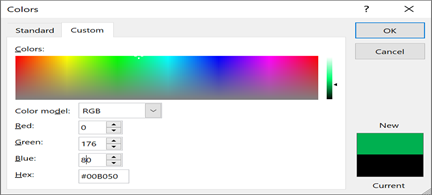
Išbandykite eskizo stiliaus struktūrą
Galite suteikti savo darbaknygės figūroms įprastinę ranka nupieštų figūrų išvaizdą naudodami eskizo stiliaus kontūrą.
Išbandykite parinktis Lenkta, Ranka arba Piešimas dalyje Figūros formatavimas > linijos > eskizų stilius.